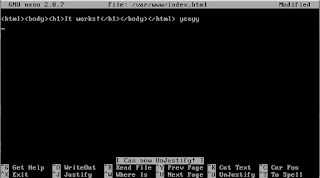kali ini saya akan membagi cara membuat DNS master dan slave serta membuat web server dan mail server dengan menggunakan mesin yang terpisah
pertama tama pastikan keempat pc yang akan di jadikan server sudah saling terhubung satu sama lain dengan ip
pc1 : 192.168.10.10 sebagai DNS slave
pc2 : 192.168.10.11 sebagai DNS master
pc3 : 192.168.10.12 Sebagai Web Server
pc4 : 192.168.10.13 sebagai Mail Server
Instalasi DNS Master
nah untuk membuat DNS master install packet yang di perlukan yaitu bind9 dengan command
"apt-get install bind9" dan masuk direcrory "named.conf.local"
dengan command "cd /etc/bind" lalu "nano named.conf.local" dan isi seperti ini
lalu masuk ke file forward yang saya beri nama 1 dengan command "nano 1" dan isi seperti ini
lalu file reverse dengan command "nano 2" dan isi seperti ini
bila sudan restart bind9
dan di nslookup apakah hasilnya berhasil atau tidak
Instalasi DNS slave
install paket yang di perlukan lalu masuk ke directory named.conf.local dan isi seperti ini
save dan masuk ke directory forward yang diberi nama 1 dan isi sama persis seperti sebelumnya
dan isi file reverse seperti ini
namun sebelumnya matikan dlu dns server di mesin pc1 dengan perintah seperti ini
restart bind9 nya dan nslookup lihat apa perbedaanya yang terjadi dari sebelumnya
Instalasi Web Server
aplikasi yang di perlukan untuk membuat web server adalah apache 2 dan installah dengan command
"apt-get install apache2"
masuk ke directory "nano /etc/apache2/sites-available/default" dan tambahkan virtualhost di paling bawah
save dan masuk ke directory "nano /var/www/index.html" lalu rubah sesuka kalian dan save
restart web servernya
dan ketikkan domain yang kalian buat di web browser
Instalasi Mail Server
install dlu paket yang di perlukan dengan command seperti ini
lalu masuk ke directory " nano /etc/postfix/main.cf" dan ubah seperti gambar di bawah
lalu ketikkan command di bawah ini
tambahkan user untuk mengirim pesan
masuk ke directory " nano /etc/apache2/apache2.conf " dan tambahkan perintah di paling bawah
save dan lanjut ke directory "nano /etc/squirrelmail/apache.conf"
save dan restart web servernya
lalu buka web browser dan ketikan nama domain telah kalian buat dan tadaaa mail server pun sudah jadi
sekian untuk postingan saya kali ini semoga bermanfaat dan berguna untuk kita semua selain itu saya membuat semua postingan saya dengan manual sehingga apabila ada yang ingin copas jangan lupa sertakan source nya ;) terimakasih